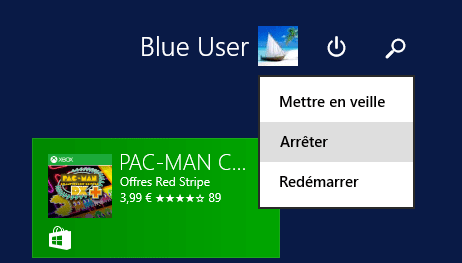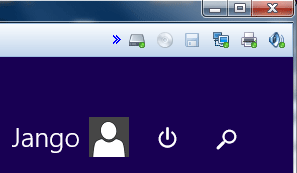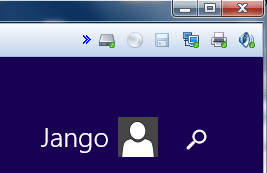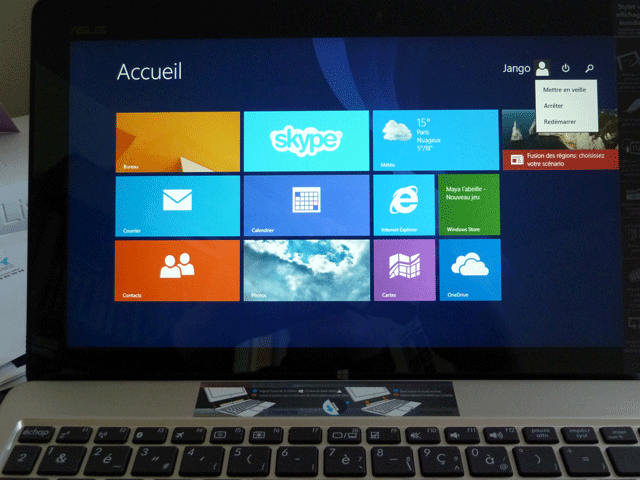Le bouton d'arrêt fait partie des apports de l'Update 1, mais ne concerne que certaines catégories de matériels.
Donc c'est entièrement à la main du fabricant selon ce qui a été implémenté d'usine en fonction de chaque série.
Pour résumer,
• PC de bureau
• portables
• Tout-en-Un / AIO
• tablettes avec écran > 8,5" sans Connected Standby***
• tablettes avec écran < 8,5"
• tablettes avec bouton Power physique + Connected Standby***
*** • spécification Microsoft pour la gestion de l'alimentation sur matériel et logiciel Windows 8/8.1 à l'identique des smartphones. i.e. appuyer sur le bouton d'arrêt bascule le matériel dans un pseudo mode veille avec fonctionnalités réduites (les connexions réseau restent actives, consommation minimale de la batterie, ...).
• figure par ailleurs dans la batterie de tests du Windows Hardware Certification Kit pour l'obtention du logo.
------------------------------------
Ceci posé, il est possible dans une bonne partie des cas, d'activer ou de désactiver l'affichage de ce fameux bouton sur l'écran Accueil.
Si j'ai bien suivi l'histoire, la validation de cette astuce semble revenir à un développeur finlandais, et selon quelques posts sur les réseaux sociaux, ces essais sont parfaitement concluants.
- En pratique il s'agit de créer une nouvelle clé dans la base de registre:
HKEY_CURRENT_USER \ Software \ Microsoft \ Windows \ CurrentVersion \ ImmersiveShell
Sous ImmersiveShell -> clic-droit -> ajouter la clé Launcher.
- Puis dans la fenêtre de droite, créer la valeur DWORD Launcher_ShowPowerButtonOnStartScreen avec les données suivantes:
• Activer = 1
• Désactiver = 0
- Ou si vous préférez fusionner directement ce REG dans le registre:
Code : Tout sélectionner
Windows Registry Editor Version 5.00
[HKEY_CURRENT_USER\Software\Microsoft\Windows\CurrentVersion\ImmersiveShell\Launcher]
"Launcher_ShowPowerButtonOnStartScreen"=dword:00000001
- Ensuite déconnecter/reconnecter la session utilisateur (redémarrage complet inutile) pour que la modification prenne effet.
- Evidemment cela fonctionne nickel du premier coup en machine virtuelle, ici sous VMware:
... ce qui ne sera pas forcément le cas physiquement pour le matériel que vous utilisez.
De mon côté, l'essai a été concluant sur une tablette hybride Asus VivoTab avec Windows 8.1 Pro Update 1 Build 17041
@+